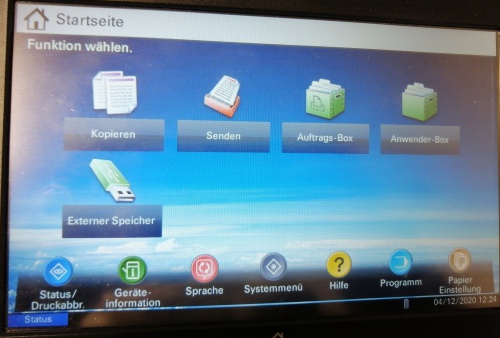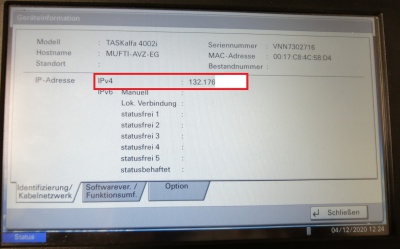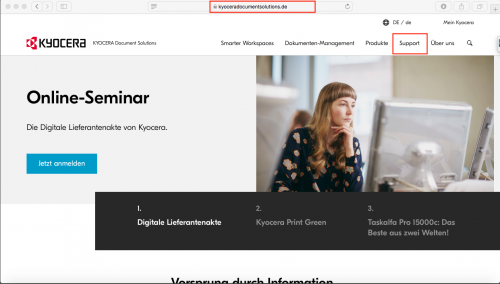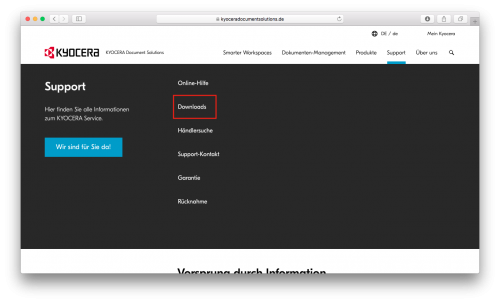Multifunktionsdrucker in Mac: Unterschied zwischen den Versionen
Erscheinungsbild
Keine Bearbeitungszusammenfassung |
Keine Bearbeitungszusammenfassung |
||
| Zeile 2: | Zeile 2: | ||
[[Datei:Übersicht Multifunktionsdrucker.jpg|500px]] | [[Datei:Übersicht Multifunktionsdrucker.jpg|500px]] | ||
Dazu geht man an den Multifunktionsdrucker und drückt auf "Geräteinformation" | Dazu geht man an den Multifunktionsdrucker und drückt auf "Geräteinformation" | ||
[[Datei:Geräteinformation Mufti.jpg|400px]] | [[Datei:Geräteinformation Mufti.jpg|400px]] | ||
Hier bekommt man eine Übersicht über den Drucker. Wichtig ist hier die IP-Adresse. | Hier bekommt man eine Übersicht über den Drucker. Wichtig ist hier die IP-Adresse. | ||
Version vom 7. Dezember 2020, 07:44 Uhr
Bevor der Multifunktionsdrucker unter MacOS eingebunden werden kann, muss die IP-Adresse des Multifunktionsdruckers heraudgefunden werden.
Dazu geht man an den Multifunktionsdrucker und drückt auf "Geräteinformation"
Hier bekommt man eine Übersicht über den Drucker. Wichtig ist hier die IP-Adresse. Diese schreibt man sich am besten auf.
Nun muss man bei Safari die Seite kyoceradocumentsolutions.de aufrufen und den Reiter "Support" auswählen.
Jetzt wählt man "Downloads"